Bạn đã bao giờ gặp trường hợp cần cách lấy số sau dấu phẩy trong Excel, nhưng không biết phải làm thế nào? Đừng lo, bài viết này sẽ giúp bạn giải đáp khó khăn đó. aptech sẽ chia sẻ với bạn cách lấy số sau dấu phẩy trong Excel cực kỳ đơn giản, giúp bạn làm việc hiệu quả hơn. Hãy đọc tiếp và áp dụng ngay nhé!

Sử dụng chức năng TRUNC để lấy phần số trước dấu phẩy
Để lấy phần số trước dấu phẩy rất đơn giản, bạn có thể sử dụng chức năng TRUNC để cắt bỏ phần số sau dấu phẩy theo cú pháp sau:
| = TRUNC (number,[num_digits]) |
Trong đó:
- TRUNC: là tên chức năng được sử dụng để làm tròn một số thành số nguyên bằng cách loại bỏ phần thập phân của nó.
- Number: số gốc.
- Num_digits: Là một số xác định độ chính xác của việc cắt giảm. Mặc định, giá trị của Num_digits là 0 (không).
Lưu ý
- chức năng INT và TRUNC cũng được sử dụng để lấy phần nguyên. Tuy nhiên, chức năng INT làm tròn xuống số nguyên gần nhất dựa trên giá trị của phần thập phân của số đó. Trong khi chức năng TRUNC lấy phần nguyên bằng cách loại bỏ phần thập phân của nó.
- Chức năng INT và TRUNC chỉ khác nhau khi số gốc là số âm. TRUNC (-10,25) = -10 trong khi INT (-10,25) = -11.
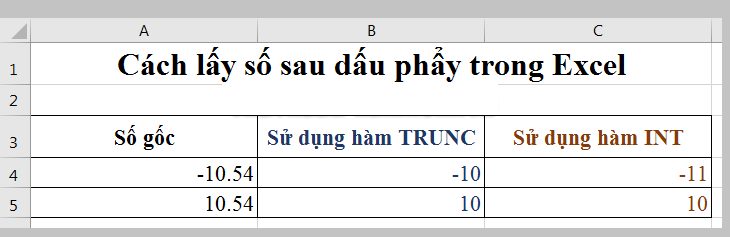
Lấy số sau dấu phẩy
Sau khi có phần số đứng trước dấu phẩy (phần nguyên) thông qua chức năng TRUNC, bạn có thể trừ số gốc với kết quả của chức năng TRUNC để có được phần thập phân.
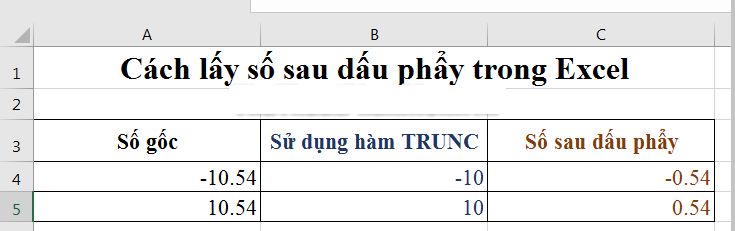
Kết hợp các bước trên, bạn có thể sử dụng công thức sau:
= số hữu tỉ – TRUNC (số hữu tỉ).
Trong đó, số hữu tỉ có thể là một vị trí của ô chứa dữ liệu hoặc một số cần làm tròn. Với công thức này, bạn sẽ thu được kết quả tương tự:
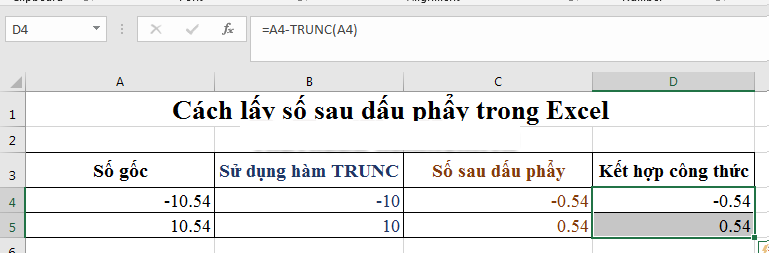
Nếu bạn muốn kết quả là một số dương, một cách khác để nhận giá trị tuyệt đối của kết quả là sử dụng chức năng ABS trong công thức =ABS(số hữu tỉ – TRUNC (số hữu tỉ)).
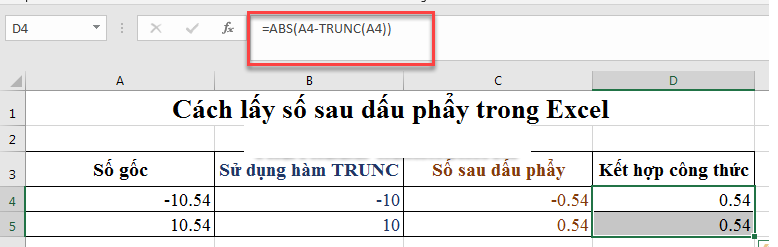
FAQ – Giải đáp những thắc mắc liên quan đến Cách lấy số sau dấu phẩy trong Excel
Câu hỏi thường gặp 1: Có cách nào để làm cho số sau dấu phẩy lấy 2 chữ số thập phân không?
Trả lời: Có, bạn có thể sử dụng chức năng định dạng trong Excel để làm điều này. Chọn ô muốn định dạng, sau đó nhấp chuột phải và chọn “Định dạng số”. Trong hộp thoại định dạng, hãy chọn số thập phân mong muốn, ví dụ: 2 chữ số thập phân, và nhấn OK.
Câu hỏi thường gặp 2: Làm sao để lấy tổng số sau dấu phẩy của một dãy số trong Excel?
Trả lời: Để lấy tổng số sau dấu phẩy của một dãy số, bạn có thể sử dụng hàm SUM trong Excel. Chỉ cần chọn dãy số cần tính tổng và sử dụng hàm SUM, kết quả sẽ tự động hiển thị với các số sau dấu phẩy.
Câu hỏi thường gặp 3: Làm sao để làm tròn số sau dấu phẩy trong Excel?
Trả lời: Để làm tròn số sau dấu phẩy trong Excel, bạn có thể sử dụng các hàm như ROUND, ROUNDUP hoặc ROUNDDOWN. Chỉ cần nhập số cần làm tròn và số chữ số thập phân mong muốn, sau đó sử dụng hàm tương ứng, kết quả sẽ được hiển thị theo yêu cầu của bạn.
Tổng kết
Hãy chia sẻ bài viết này với bạn bè và đồng nghiệp của bạn! Nếu bạn có bất kỳ câu hỏi hoặc ý kiến nào về cách lấy số sau dấu phẩy trong Excel, đừng ngần ngại để lại bình luận bên dưới. Chúng tôi rất mong muốn nghe ý kiến và kinh nghiệm của bạn! Hãy lan tỏa kiến thức này và giúp nhau trở nên thành thạo hơn trong việc làm việc với Excel. Chúc bạn thành công và hãy tiếp tục khám phá thêm về những tính năng thú vị trong Excel!






